كيفية الإصلاح السريع لخطأ خادم داخلي 500 في ووردبريس
نشرت: 2018-10-31هل تحصل على 500 خطأ خادم داخلي في ووردبريس؟ لا تُصب بالذعر! إنه أحد أكثر أخطاء WordPress شيوعًا التي يواجهها العديد من مشرفي المواقع في كثير من الأحيان.
إنه خطأ من الناحية الفنية من جانب الخادم عندما يتعذر على الخادم الاتصال بموقع الويب الخاص بك ونتيجة لذلك ، يعرض الخادم خطأ داخليًا في الخادم.
على عكس أي أخطاء أخرى في WordPress ، فإن هذا الخطأ لا يوضح المشكلة بالضبط.
نظرًا لأن المشكلة لا يتم إنشاؤها بواسطة المستخدمين وأن الخطأ لا يعطي أي معلومات ، فقد يكون الأمر محبطًا للغاية للمستخدمين. ولكن يمكن إصلاح هذه المشكلة بمجرد معرفة السبب.
في هذه المقالة ، سنوضح لك كيفية إصلاح خطأ خادم داخلي 500 في WordPress.
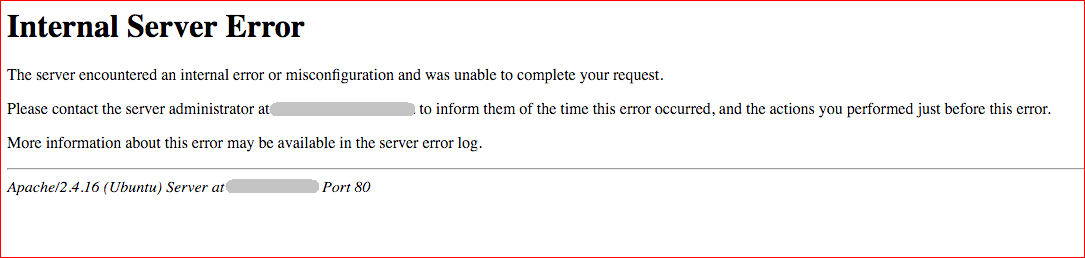
ما الذي يسبب 500 خطأ خادم داخلي؟
يمكن أن يحدث خطأ الخادم الداخلي في WordPress من خلال عدد من الأسباب ، مثل:
- ملف htaccess تالف
- الوصول إلى حد ذاكرة PHP
- مكون إضافي (إضافات) إشكالية
- ملفات WordPress الأساسية التالفة
هذه هي الأسباب الشائعة التي تؤدي إلى حدوث خطأ داخلي في الخادم في موقع WordPress. نظرًا لأن الخطأ من جانب الخادم ، يمكن أن يظهر في أي وقت على موقعك ولن يكون من الممكن الوصول إليه.
في حالة حصولك على 500 خطأ خادم داخلي على موقع WordPress الخاص بك ، يمكنك إصلاحه بسهولة بمساعدة الحلول التالية.
دعنا نصلح خطأ الخادم الداخلي في WordPress.
ملاحظة: قبل أن تبدأ ، أوصيك بشدة بأخذ نسخة احتياطية كاملة من ملفات وقاعدة بيانات WordPress الخاصة بك. إذا حدث خطأ ما ، فيمكنك استعادة موقعك بسهولة.
لحسن الحظ ، يمكن القيام بذلك تلقائيًا بواسطة مكون إضافي للنسخ الاحتياطي في WordPress مثل BlogVault أو BackupBuddy.
كيفية إصلاح 500 خطأ خادم داخلي في ووردبريس
فيما يلي الحلول الأكثر شيوعًا لإصلاح خطأ الخادم الداخلي في WordPress.
1. إصلاح ملف htaccess التالف
ملف .htaccess هو ملف تكوين تستخدمه خوادم الويب المستندة إلى Apache. يوجد الملف في الدليل الجذر لموقع WordPress.
يمكن استخدام ملف .htaccess لتقصير عناوين URL ، وإعداد الروابط الثابتة ، وتحسين موقع الويب ، وإعادة توجيه الموقع ، وما إلى ذلك ، نظرًا لأنه يتحكم في تكوين خادم الويب ، يمكن حتى لخطأ بسيط أن يؤدي إلى مشكلة مثل - خطأ خادم داخلي في WordPress.
لحسن الحظ ، يمكن إصلاح المشكلة عن طريق إنشاء ملف htaccess جديد. سأريك كيف تفعل ذلك.
الخطوة 1 ، أعد تسمية ملف . htaccess
أول شيء تحتاجه لإعادة تسمية ملف .htaccess باستخدام cPanel أو عميل FTP للاستضافة ، لكن الطريقة هي نفسها لكليهما.
عملية cPanel قصيرة جدًا وسهلة ، لذا سأوضح لك باستخدام cPanel.
- قم أولاً بتسجيل الدخول إلى حساب cPanel الخاص بالاستضافة وانتقل إلى الدليل الجذر (File Manager> public_html) لموقع WordPress الخاص بك
- من هناك ابحث عن ملف htaccess وانقر على إعادة التسمية
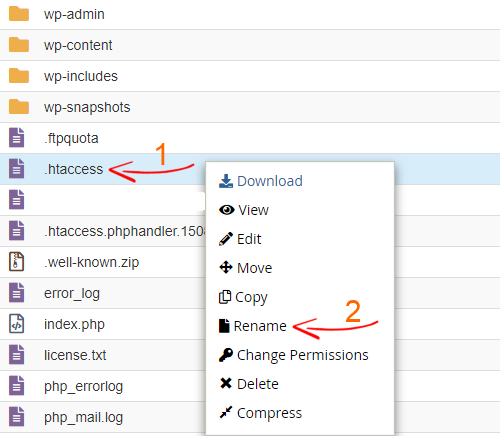
- أعطه اسمًا لشيء مثل .htaccess_old
- حفظ الملف
الآن قم بتحديث موقع الويب الخاص بك وبعض الصفحات الأخرى لمعرفة ما إذا كان الحل يصلح مشكلة خطأ الخادم الداخلي. إذا لم يعد خطأ الخادم الداخلي يظهر ، فانتقل إلى الخطوة التالية وهي إعادة إنشاء ملف htaccess جديد.
الخطوة الثانية ، إعادة إنشاء ملف htacess جديد
بعد ذلك ، قم بتسجيل الدخول إلى لوحة معلومات WordPress الخاصة بك وانتقل إلى الإعدادات> الروابط الثابتة وانقر على زر حفظ التغييرات في الأسفل.
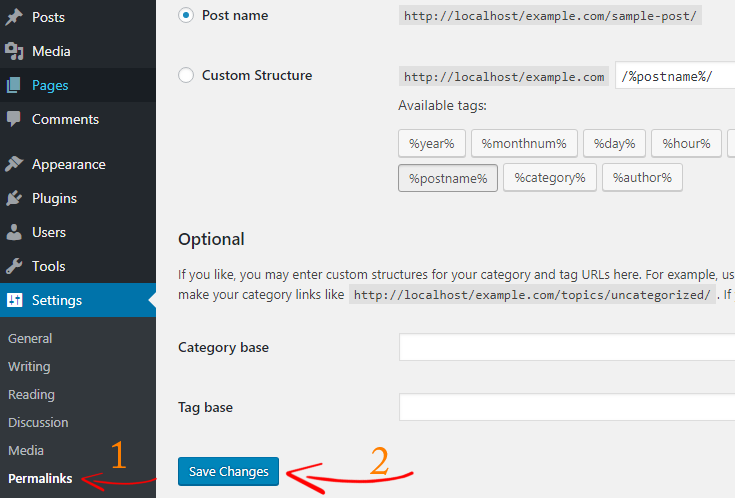
من خلال حفظ الروابط الثابتة ، سيتم إنشاء ملف htaccess جديد تلقائيًا.
إذا لم يصلح هذا الحل 500 خطأ خادم داخلي في WordPress ، فتحقق من الطريقة التالية.
2. إصلاح خطأ الخادم الداخلي عن طريق زيادة حد ذاكرة WordPress PHP
يمكن أن يظهر خطأ الخادم الداخلي أيضًا إذا وصل موقع WordPress الخاص بك إلى حد ذاكرة PHP.
بشكل افتراضي ، يحاول WordPress تلقائيًا زيادة حد ذاكرة PHP إلى 40 ميجابايت وهو ما لا يكفي أحيانًا خاصةً إذا كنت تدير موقعًا ثقيلًا أو مجموعة من المكونات الإضافية سيئة التشفير. يمكن أن يؤدي ذلك إلى زيادة الضغط على الخادم الخاص بك ونتيجة لذلك ، يمكنك رؤية خطأ داخلي في الخادم.
لزيادة حد ذاكرة PHP في WordPress ،
- قم بتسجيل الدخول إلى cPanel الخاص بالاستضافة وانتقل إلى File Manager
- افتح المجلد public_html وانتقل إلى مجلد wp-admin
- الآن قم بإنشاء ملف جديد php.ini داخل مجلد wp-admin
- وأخيرًا ، أضف جزءًا صغيرًا من التعليمات البرمجية في هذا الملف
الذاكرة = 128 ميغا بايت
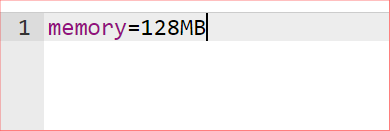
بمجرد الانتهاء ، لا تنس حفظ الملف.
قد تؤدي زيادة حد ذاكرة PHP إلى إصلاح 500 خطأ داخلي في الخادم في WordPress ولكن هذا مجرد حل مؤقت. لأنك لا تزال بحاجة إلى العثور على المكون الإضافي الذي يستهلك موارد الخادم الخاص بك.
إذا كان هذا هو سبب المشكلة ، فلن تراها من الآن. قم الآن بتحديث صفحة الويب الخاصة بك عدة مرات ومعرفة ما إذا كانت قد اختفت.
إذا كنت لا تزال ترى خطأ الخادم الداخلي ، فمن المرجح أن الخطأ يظهر بسبب مكون إضافي به مشكلة.

اقرأ أيضًا ، كيفية زيادة حد ذاكرة PHP في WordPress
3. حذف المكوِّن (الإضافات) الذي يحتوي على مشكلات
في معظم الأحيان ، يحدث خطأ الخادم الداخلي في WordPress بسبب تعطل مكون إضافي أو تضارب مكون إضافي.
في حالة ظهور خطأ الخادم الداخلي ، فلن تتمكن من الوصول إلى لوحة تحكم مسؤول WordPress الخاصة بك. لذلك ، تحتاج إلى إلغاء تنشيط مكونات WordPress الإضافية يدويًا باستخدام cPanel أو عميل FTP.
- أولاً ، قم بتسجيل الدخول إلى cPanal الخاص بالاستضافة وانتقل إلى الدليل الجذر لموقع WordPress الخاص بك
- انتقل إلى مجلد wp-content> plugins
- أعد تسمية مجلد الملحقات إلى شيء مثل plugins_old
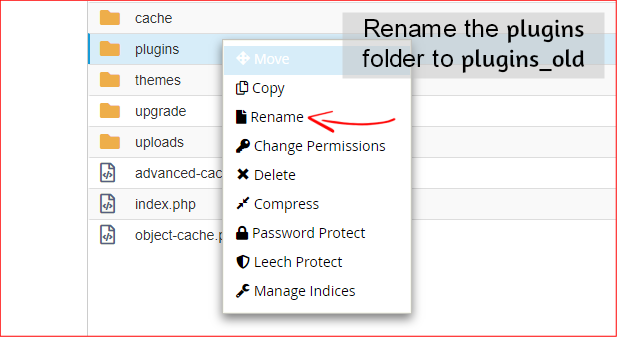
بمجرد إعادة تسمية مجلد البرنامج المساعد ، سيتم إلغاء تنشيط جميع المكونات الإضافية. لا تُصب بالذعر. لن تفقد أيًا من مكوناتك الإضافية.
الآن قم بتحديث موقع الويب الخاص بك في وضع التصفح المتخفي ونأمل أن تتمكن من الوصول إلى موقع الويب الخاص بك.
إذا انتقلت إلى قسم المكونات الإضافية ، فستظهر رسالة مثل " … تم إلغاء تنشيط المكون الإضافي بسبب خطأ: ملف البرنامج المساعد غير موجود ".
نحن نعلم الآن أن سبب خطأ الخادم الداخلي هو مكون إضافي ، فقد حان الوقت للعثور على المكون الإضافي الذي يحتوي على مشكلات وإزالته.
- أعد تسمية مجلد plugins_old مرة أخرى بالمكونات الإضافية وقم بتسجيل الدخول إلى لوحة معلومات WordPress الخاصة بك
- قم بتنشيط المكون الإضافي واحدًا تلو الآخر واستمر في تحديث موقع الويب الخاص بك في كل مرة حتى يظهر الخطأ
- إذا قمت بإعادة تنشيط مكون إضافي وظهر خطأ داخلي في الخادم ، فقد وجدت المكون الإضافي الذي تسبب في المشكلة
- الآن ما عليك سوى حذف المكون الإضافي عبر cPanel أو FTP وإبلاغ مطور البرنامج بالمشكلة
4. تحميل ملفات WordPress الأساسية الحديثة
إذا فشلت جميع الحلول السابقة ، فمن المحتمل أن يكون خطأ الخادم الداخلي 500 في WordPress ناتجًا عن ملفات WordPress الأساسية التالفة.
ومع ذلك ، فإن هذه الحالة نادرة ولكنك تعلم أن أي شيء يمكن أن ينكسر في أي وقت.
لإصلاح ملفات WordPress الأساسية ، تحتاج إلى إعادة تحميل مجلدات wp-admin و wp-include إلى الدليل الجذر. لكن لا تقلق ، فلن يؤدي هذا إلى إزالة أي معلومات.
- أولاً ، انتقل إلى موقع WordPress.org وقم بتنزيل إصدار جديد من WordPress
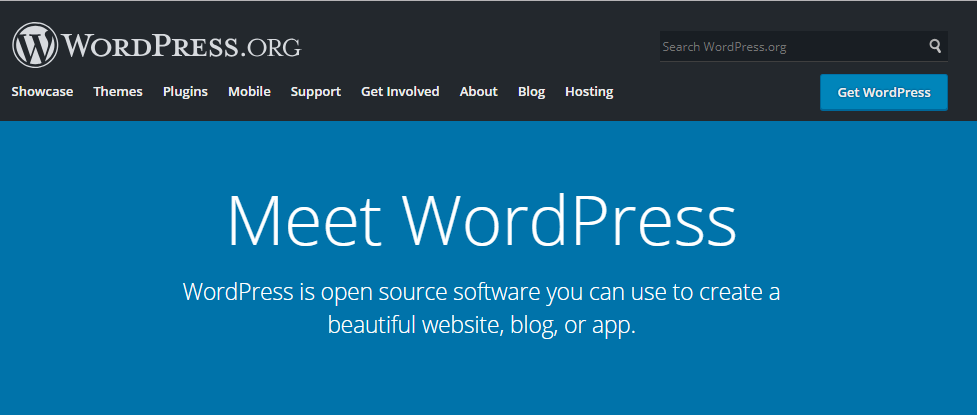
- قم باستخراج الملف المضغوط من جهاز الكمبيوتر الخاص بك
- بعد استخراجه ، داخل مجلد WordPress ، حدد مجلد wp-admin و wp-include . نحن فقط بحاجة إلى هذين المجلدين
- ومع ذلك ، فإن طريقة cPanel أسهل ولكن في هذه الحالة ، أوصيك بتحميل هذين المجلدين باستخدام عميل FTP
- قم بتسجيل الدخول إلى دليل WordPress الخاص بك باستخدام عميل FTP
- من الجانب الأيسر ، حدد مجلدات wp-admin و wp-include على جهاز الكمبيوتر الخاص بك ، وانقر بزر الماوس الأيمن عليها وانقر فوق تحميل
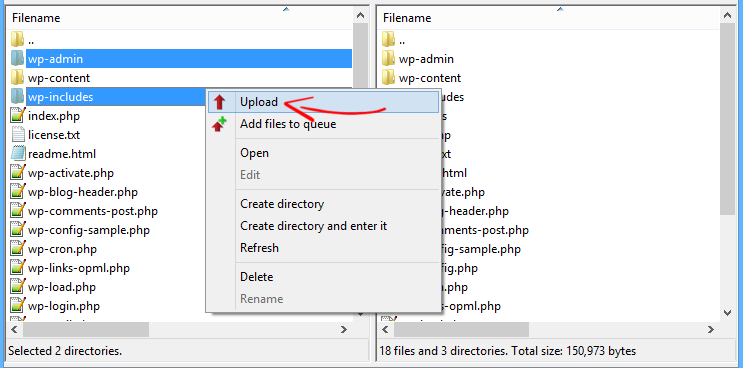
سيبدأ هذا في تحميل المجلدين.
سيسألك عما إذا كنت تريد الكتابة فوق هذه الملفات. أولاً ، انقر فوق استخدام هذا الإجراء دائمًا ثم موافق .
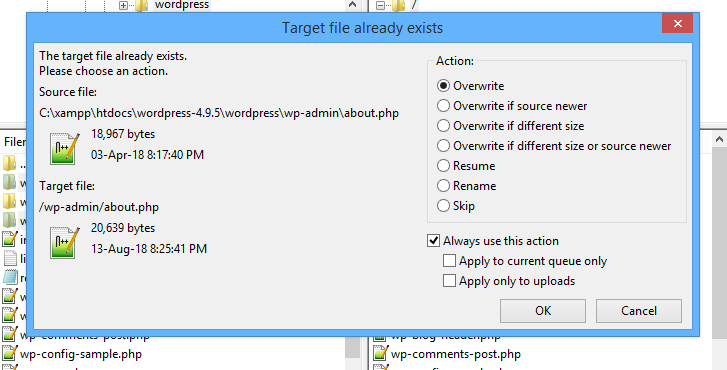
الآن ، انتظر اكتمال التحميل وانتهيت.
قم بتحديث موقع الويب الخاص بك عدة مرات لمعرفة ما إذا كان هذا قد أصلح الخطأ.
ملاحظة: إذا لم يُصلح أي من الحلول المذكورة أعلاه خطأ خادم داخلي 500 في WordPress ، فيجب عليك الوصول إلى دعم استضافة الويب الخاص بك. اطلب منهم استكشاف المشكلة وإصلاحها ، ونأمل أن يقوموا بإصلاحها من نهايتها.
استنتاج
خطأ الخادم الداخلي هو خطأ شائع في WordPress. يمكن أن يحدث بسبب عدة أسباب ، على سبيل المثال ، ملف htaccess تالف ، أو الوصول إلى حد ذاكرة PHP ، أو المكون الإضافي الذي يحتوي على مشكلات ، وما إلى ذلك.
ومع ذلك ، لا يشير خطأ الخادم الداخلي إلى سبب معين للمشكلة ، فقد أصبح مشكلة للعديد من مستخدمي WordPress.
في هذه المقالة ، ناقشنا 4 حلول مختلفة يمكنها إصلاح 500 مشكلة خطأ داخلي في الخادم في WordPress.
هل واجهت مشكلة خطأ الخادم الداخلي 500؟ إذا كانت الإجابة بنعم ، فما الحل المناسب لك؟ لا تخبرنا في قسم التعليقات.
إذا وجدت أن هذا البرنامج التعليمي قد ساعدك في إصلاح 500 خطأ خادم داخلي في WordPress ، فقم بمشاركته مع أصدقائك.
المزيد من موارد WordPress ،
- كيفية حظر التعليقات غير المرغوب فيها تمامًا وروبوتات التسجيل في WordPress
- كيفية تسجيل خروج المستخدمين الخمول تلقائيًا في WordPress
- كيفية مشاركة مسودة غير منشورة في WordPress قبل نشرها
* قد يحتوي هذا المنشور على روابط تابعة ، مما يعني أنني قد أتلقى رسومًا رمزية إذا اخترت الشراء من خلال الروابط الخاصة بي (دون أي تكلفة إضافية عليك). يساعدنا هذا في الحفاظ على WPMyWeb وتشغيله وتحديثه باستمرار. شكرًا لك إذا كنت تستخدم روابطنا ، فنحن نقدر ذلك حقًا! يتعلم أكثر.
